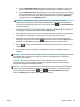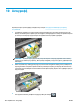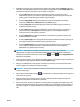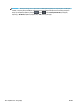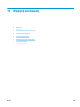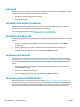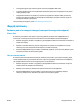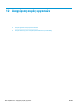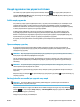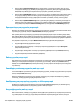HP DesignJet T2500 Multifunction Printer Series - User Guide
●
Η επιλογή Background removal (Αφαίρεση φόντου) σάς επιτρέπει να αφαιρέσετε τυχόν χρώμα
φόντου που δεν θέλετε. Μπορείτε να ρυθμίσετε την ένταση αυτής της ρύθμισης, από 0 έως 10.
●
Η επιλογή Blueprints invert (Αντιστροφή σχεδίων) σάς επιτρέπει να δημιουργήσετε μια σαρωμένη
εικόνα με φωτεινό φόντο. Αυτό είναι χρήσιμο όταν το πρωτότυπο που θέλετε να σαρώσετε είναι
ένα σχέδιο με σκούρο φόντο. Αυτή η επιλογή είναι διαθέσιμη μόνο αν η ρύθμιση Original type
(Αρχικός τύπος) έχει οριστεί Blueprints (Σχέδια).
ΣΗΜΕΙΩΣΗ: Εάν αλλάξετε τις ρυθμίσεις με αυτό τον τρόπο, οι τροποποιημένες ρυθμίσεις
εφαρμόζονται στην τρέχουσα εργασίας αλλά δεν αποθηκεύονται μόνιμα. Μπορείτε να αλλάξετε τις
περισσότερες προεπιλεγμένες ρυθμίσεις από το κύριο μενού: πατήστε , έπειτα Scan preferences
(Προτιμήσεις σάρωσης).
5. Όταν είστε ικανοποιημένοι με τις ρυθμίσεις σάρωσης, πατήστε σε οποιοδήποτε σημείο της οθόνης για
να επιστρέψετε στην προηγούμενη σελίδα και πατήστε Start (Έναρξη).
6. Μόλις ολοκληρωθεί η σάρωση του πρωτότυπου, μπορείτε (εάν θέλετε) να ελέγξετε το μέγεθος αρχείου
και να αλλάξετε το όνομα αρχείου που δημιουργείται αυτόματα για τη σαρωμένη εικόνα.
7. Εάν αποθηκεύσετε τη σάρωση σε μονάδα USB flash, περιμένετε έως ότου η σαρωμένη εικόνα έχει
αποθηκευτεί σε αρχείο και έπειτα πατήστε στον μπροστινό πίνακα και πατήστε Eject (Εξαγωγή).
Αφαιρέστε τη μονάδα USB flash όταν εμφανιστεί το ανάλογο μήνυμα στον μπροστινό πίνακα.
8.
Πατήστε για να βγει το σαρωμένο φύλλο από τον σαρωτή. να είστε έτοιμοι να το πάρετε από την
πίσω πλευρά.
9. Μετά τη σάρωση, μπορείτε να επιλέξετε την επανάληψη της σάρωσης ή να μεταβείτε στην ουρά
εργασιών.
ΥΠΟΔΕΙΞΗ: Όλες οι εργασίας σάρωσης αποθηκεύονται στην ουρά σάρωσης, όπου κάθε χρήστης μπορεί να
έχει πρόσβαση. Εάν η εργασία σας είναι απόρρητη, μπορείτε να τη διαγράψετε από την ουρά αφότου
ανακτήσετε το αρχείο εικόνας.
ΥΠΟΔΕΙΞΗ: Εάν σαρώσετε μια εικόνα σε αρχείο και έπειτα αποφασίσετε να το εκτυπώσετε μία ή
περισσότερες φορές, μπορείτε κάθε φορά να αλλάζετε τις ρυθμίσεις εκτύπωσης. Μπορείτε επίσης να
αποθηκεύσετε το αρχείο σε κάποια άλλη τοποθεσία.
ΣΗΜΕΙΩΣΗ: Από προεπιλογή, εάν το πρωτότυπο τοποθετηθεί ασύμμετρα στο σαρωτή (δεν τοποθετηθεί
ευθεία), ο σαρωτής θα προσπαθήσει να διορθώσει την ασυμμετρία αυτόματα. Για να απενεργοποιήσετε
αυτήν την αυτόματη διόρθωση, πατήστε , έπειτα , έπειτα Scan preferences (Προτιμήσεις
σάρωσης) > De-skew (Διόρθωση ασυμμετρίας) > Off (Απενεργοποίηση).
ELWW Σάρωση σε αρχείο 101